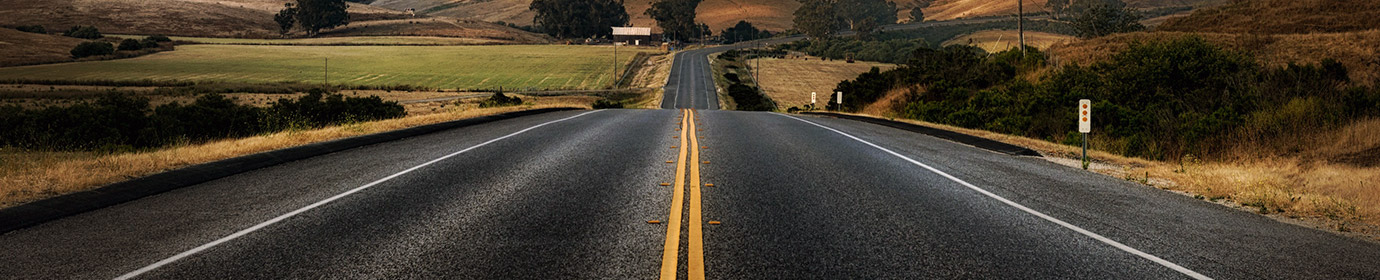使用python控制其他软件运行并操作处理数据_Python 运行其他程序
使用python控制其他软件运行并操作处理数据_Python 运行其他程序
10.4 运行其他程序
在Python中可以方便地使用os模块运行其他的脚本或者程序,这样就可以在脚本中直接使用其他脚本,或者程序提供的功能,而不必再次编写实现该功能的代码。为了更好地控制运行的进程,可以使用win32process模块中的函数。如果想进一步控制进程,则可以使用ctype模块,直接调用kernel32.dll中的函数。
10.4.1 使用os.system函数运行其他程序
os模块中的system()函数可以方便地运行其他程序或者脚本。其函数原型如下所示。
os.system(command)
其参数含义如下所示。
· command 要执行的命令,相当于在Windows的cmd窗口中输入的命令。如果要向程序或者脚本传递参数,可以使用空格分隔程序及多个参数。
以下实例实现通过os.system()函数打开系统的记事本程序。
import os
使用os.system()函数打开记事本程序
os.system(‘notepad’)
0 # 关闭记事本后的返回值
向记事本传递参数,打开python.txt文件
os.system(‘notepad python.txt’)
10.4.2 使用ShellExecute函数运行其他程序
除了使用os模块中的os.system()函数以外,还可以使用win32api模块中的ShellExecute()函数。其函数如下所示。
ShellExecute(hwnd, op , file , params , dir , bShow )
其参数含义如下所示。
· hwnd:父窗口的句柄,如果没有父窗口,则为0。
· op:要进行的操作,为“open”、“print”或者为空。
· file:要运行的程序,或者打开的脚本。
· params:要向程序传递的参数,如果打开的为文件,则为空。
· dir:程序初始化的目录。
· bShow:是否显示窗口。
以下实例使用ShellExecute函数运行其他程序。
import win32api
打开记事本程序,在后台运行,即显示记事本程序的窗口
win32api.ShellExecute(0, ‘open’, ‘notepad.exe’, ”,”,0)
42
打开记事本程序,在前台运行
win32api.ShellExecute(0, ‘open’, ‘notepad.exe’, ”,”,1)
42
向记事本传递参数,打开python.txt
win32api.ShellExecute(0, ‘open’, ‘notepad.exe’, ‘python.txt’,”,1)
42
在默认浏览器中打开http://www.python.org网站
win32api.ShellExecute(0, ‘open’, ‘http://www.python.org’, ”,”,1)
42
在默认的媒体播放器中播放E:\song.wma
win32api.ShellExecute(0, ‘open’, ‘E:\song.wma’, ”,”,1)
42
运行位于E:\book\code目录中的MessageBox.py脚本
win32api.ShellExecute(0, ‘open’, ‘E:\book\code\MessageBox.py’, ”,”,1)
42
可以看出,使用ShellExecute函数,就相当于在资源管理器中双击文件图标一样,系统会打开相应的应用程序执行操作。
10.4.3 使用CreateProcess函数运行其他程序
为了便于控制通过脚本运行的程序,可以使用win32process模块中的CreateProcess()函数。其函数原型如下所示。
CreateProcess(appName, commandLine , processAttributes , threadAttributes , bInheritHandles ,
dwCreationFlags , newEnvironment , currentDirectory , startupinfo )
其参数含义如下。
· appName:可执行的文件名。
· commandLine:命令行参数。
· processAttributes:进程安全属性,如果为None,则为默认的安全属性。
· threadAttributes:线程安全属性,如果为None,则为默认的安全属性。
· bInheritHandles:继承标志。
· dwCreationFlags:创建标志。
· newEnvironment:创建进程的环境变量。
· currentDirectory:进程的当前目录。
· startupinfo :创建进程的属性。
以下实例使用win32process.CreateProcess函数运行记事本程序。
import win32process
win32process.CreateProcess(‘c:\windows\notepad.exe’, ”, None , None , 0 ,win32process. CREATE_NO_WINDOW , None , None ,win32process.STARTUPINFO())
(<584>, <600>, 280, 3076) # 函数返回进程句柄、线程句柄、进程ID,以及线程ID600>584>
有了已创建进程的句柄就可以使用win32process.TerminateProcess函数结束进程,或者使用win32event.WaitForSingleObject等待创建的线程结束。其函数原型分别如下。
TerminateProcess(handle, exitCode)
WaitForSingleObject(handle, milliseconds )
对于TerminateProcess参数含义分别如下。
· handle:要操作的进程句柄。
· exitCode:进程退出代码。
对于WaitForSingleObject参数含义分别如下。
· handle:要操作的进程句柄。
· milliseconds:等待的时间,如果为−1,则一直等待。
以下实例实现创建进程后并对其进行操作。
import win32process
打开记事本程序,获得其句柄
handle = win32process.CreateProcess(‘c:\windows\notepad.exe’, ”, None , None , 0 ,win32process. CREATE_NO_WINDOW , None , None ,win32process.STARTUPINFO())
使用TerminateProcess函数终止记事本程序
win32process.TerminateProcess(handle[0],0)
导入win32event模块
import win32event
创建进程获得句柄
handle = win32process.CreateProcess(‘c:\windows\notepad.exe’, ”, None , None , 0 ,win32process. CREATE_NO_WINDOW , None , None ,win32process.STARTUPINFO())
等待进程结束
win32event.WaitForSingleObject(handle[0], -1)
0 # 进程结束的返回值
10.4.4 使用ctypes调用kernel32.dll中的函数
使用ctypes模块可以使Python调用位于动态链接库中的函数。在Python 2.5版中已经包含了ctypes模块。如果使用其他版本的Python,可以到http://python.net/crew/theller/ctypes网站下载安装。ctypes适用于Python 2.3版本及以上。
1.ctypes简介
ctypes为Python提供了调用动态链接库中函数的功能。使用ctypes可以方便地调用由C语言编写的动态链接库,并向其传递参数。ctypes定义了C语言中的基本数据类型,并且可以实现C语言中的结构体和联合体。ctypes可以工作在Windows、Windows CE、Mac OS X、Linux、Solaris、FreeBSD、OpenBSD等平台上,基本上实现了跨平台。
以下的实例使用ctypes实现了在Windows下直接调用user32.dll中的MessageBoxA函数。运行后如图10-6所示。
from ctypes import *
user32 = windll.LoadLibrary(‘user32.dll’) # 加载动态链接库
user32.MessageBoxA(0, ‘Ctypes is cool!’, ‘Ctypes’, 0) # 调用MessageBoxA函数
1
图10-6 使用ctypes
2.数据类型与结构体
ctypes实现C语言的基本数据类型,如表10-2所示列出了几个基本的数据类型的对照。
表10-2 数据类型对照
ctypes数据类型
C数据类型
ctypes数据类型
C数据类型
c_char
char
c_float
float
c_short
short
c_double
double
c_int
int
c_void_p
void *
c_long
long
在Python中要实现C语言的结构体,需要使用类。在Python中使用ctypes实现Windows中的PROCESS_INFORMATION结构体如下所示。
typedef struct _PROCESS_INFORMATION {
HANDLE hProcess;
HANDLE hThread;
DWORD dwProcessId;
DWORD dwThreadId;
} PROCESS_INFORMATION,
*LPPROCESS_INFORMATION;
在Python中由ctypes实现。
class _PROCESS_INFORMATION(Structure):
fields = [(‘hProcess’, c_void_p),
(‘hThread’, c_void_p),
(‘dwProcessId’, c_ulong),
(‘dwThreadId’, c_ulong)]
要声明一个PROCESS_INFORMATION类型的数据只要使用如下语句即可。
ProcessInfo = _PROCESS_INFORMATION()
如果在函数中要向结构体成员变量中赋值,可以使用byref。byref相当于C语言中的“&”。
3.使用kernel32.dll中函数更改程序流程
在某些情况下,因为没有程序的源代码,但是又想让该程序在一定的情况下按照某一特定的方式执行。此时就可以使用WriteProcessMemory函数,在创建程序进程后,修改其内存地址,按照要求执行。WriteProcessMemory的函数原型如下所示。
BOOL WriteProcessMemory(
HANDLE hProcess,
LPVOID lpBaseAddress,
LPCVOID lpBuffer,
SIZE_T nSize,
SIZE_T* lpNumberOfBytesWritten
);
其参数含义如下。
· hProcess:要写内存的进程句柄。
· lpBaseAddress:要写的内存起始地址。
· lpBuffer:写入值的地址。
· nSize:写入值的大小。
· lpNumberOfBytesWritten :实际写入的大小。
首先,在Visual C++ 6.0中创建一个示例程序。在Visual C++中创建一个新的Win32 Application,工程名为“ModifyMe”,如图10-7所示。
图10-7 创建工程对话框
单击【OK】按钮,弹出如图10-8所示的对话框。单击【Finish】按钮后,会弹出一个确认对话框,单击【OK】按钮完成工程创建。新建一个C/C++文件,将其命名为ModifyMe.c,输入如下所示代码。编译ModifyMe后运行ModifyMe.exe,如图10-9所示。
/* ModifyMe.c */
include
int WINAPI WinMain(HINSTANCE hInstance, HINSTANCE hPrevInstance,
LPSTR lpCmdLine, int nCmdShow)
{
int a = 0;
int b = 1;
if ( a != b ) /* 此处即需要编写Python脚本修改的地方 */
{
MessageBox(NULL, “Bad Python”, “Python”, MB_OK);
}
else
{
MessageBox(NULL, “Good Python”, “Python”, MB_OK);
}
}
图10-8 工程属性对话框 图10-9 修改前的ModifyMe程序
为找到“if ( a != b )”的反汇编后的代码,需要在ModifyMe.c中设置断点,进入调试模式,查看汇编代码,如下所示。可以看出,关键是位于地址0040103C处的je指令。
7: if ( a != b )
00401036 mov eax,dword ptr [ebp-4]
00401039 cmp eax,dword ptr [ebp-8]
0040103C je WinMain+4Dh (0040105d)
0040103C处的je指令表示如果a与b的值相等,则程序跳转至0040105d处执行。而程序中a与b的值并不相等,因此程序没有跳转。这里需要将je指令改为jne。其中je指令反汇编后的十六进制值为0x74,而jne则为0x75。如果要修改程序流程,只要向0040103C地址处写入一个字节,将je改为jne,即向0040103C处写入0x75。编写的修改脚本代码如下所示。
–– coding:utf-8 ––
file: ModifyMemory.py
#
from ctypes import *
定义_PROCESS_INFORMATION结构体
class _PROCESS_INFORMATION(Structure):
fields = [(‘hProcess’, c_void_p),
(‘hThread’, c_void_p),
(‘dwProcessId’, c_ulong),
(‘dwThreadId’, c_ulong)]
定义_STARTUPINFO结构体
class _STARTUPINFO(Structure):
fields = [(‘cb’,c_ulong),
(‘lpReserved’, c_char_p),
(‘lpDesktop’, c_char_p),
(‘lpTitle’, c_char_p),
(‘dwX’, c_ulong),
(‘dwY’, c_ulong),
(‘dwXSize’, c_ulong),
(‘dwYSize’, c_ulong),
(‘dwXCountChars’, c_ulong),
(‘dwYCountChars’, c_ulong),
(‘dwFillAttribute’, c_ulong),
(‘dwFlags’, c_ulong),
(‘wShowWindow’, c_ushort),
(‘cbReserved2’, c_ushort),
(‘lpReserved2’, c_char_p),
(‘hStdInput’, c_ulong),
(‘hStdOutput’, c_ulong),
(‘hStdError’, c_ulong)]
NORMAL_PRIORITY_CLASS = 0x00000020 # 定义NORMAL_PRIORITY_CLASS
kernel32 = windll.LoadLibrary(“kernel32.dll”) # 加载kernel32.dll
CreateProcess = kernel32.CreateProcessA # 获得CreateProcess函数地址
ReadProcessMemory = kernel32.ReadProcessMemory # 获得ReadProcessMemory函数地址
WriteProcessMemory = kernel32.WriteProcessMemory # 获得WriteProcessMemory函数地址
TerminateProcess = kernel32.TerminateProcess
声明结构体
ProcessInfo = _PROCESS_INFORMATION()
StartupInfo = _STARTUPINFO()
file = ‘ModifyMe.exe’ # 要进行修改的文件
address = 0x0040103c # 要修改的内存地址
buffer = c_char_p(“_”) # 缓冲区地址
bytesRead = c_ulong(0) # 读入的字节数
bufferSize = len(buffer.value) # 缓冲区大小
创建进程
if CreateProcess(file, 0, 0, 0, 0, NORMAL_PRIORITY_CLASS, 0, 0, byref(StartupInfo), byref(ProcessInfo)):
读取要修改的内存地址,以判断是否是要修改的文件
if ReadProcessMemory(ProcessInfo.hProcess, address, buffer, bufferSize, byref(bytesRead)):
if buffer.value == ‘\x74’:
buffer.value = ‘\x75’ # 修改缓冲区内的值,将其写入内存
修改内存
if WriteProcessMemory(ProcessInfo.hProcess, address, buffer, bufferSize, byref(bytesRead)):
print ‘成功改写内存!’
else:
print ‘写内存错误!’
else:
print ‘打开了错误的文件!’
TerminateProcess(ProcessInfo.hProcess,0) # 如果不是要修改的文件,则终止进程
else:
print ‘读内存错误!’
else:
print ‘不能创建进程!’
运行脚本后,如图10-10所示。
————————————————
版权声明:本文为CSDN博主「星小呆bot」的原创文章,遵循CC 4.0 BY-SA版权协议,转载请附上原文出处链接及本声明。
原文链接:https://blog.csdn.net/weixin_35660371/article/details/113692498